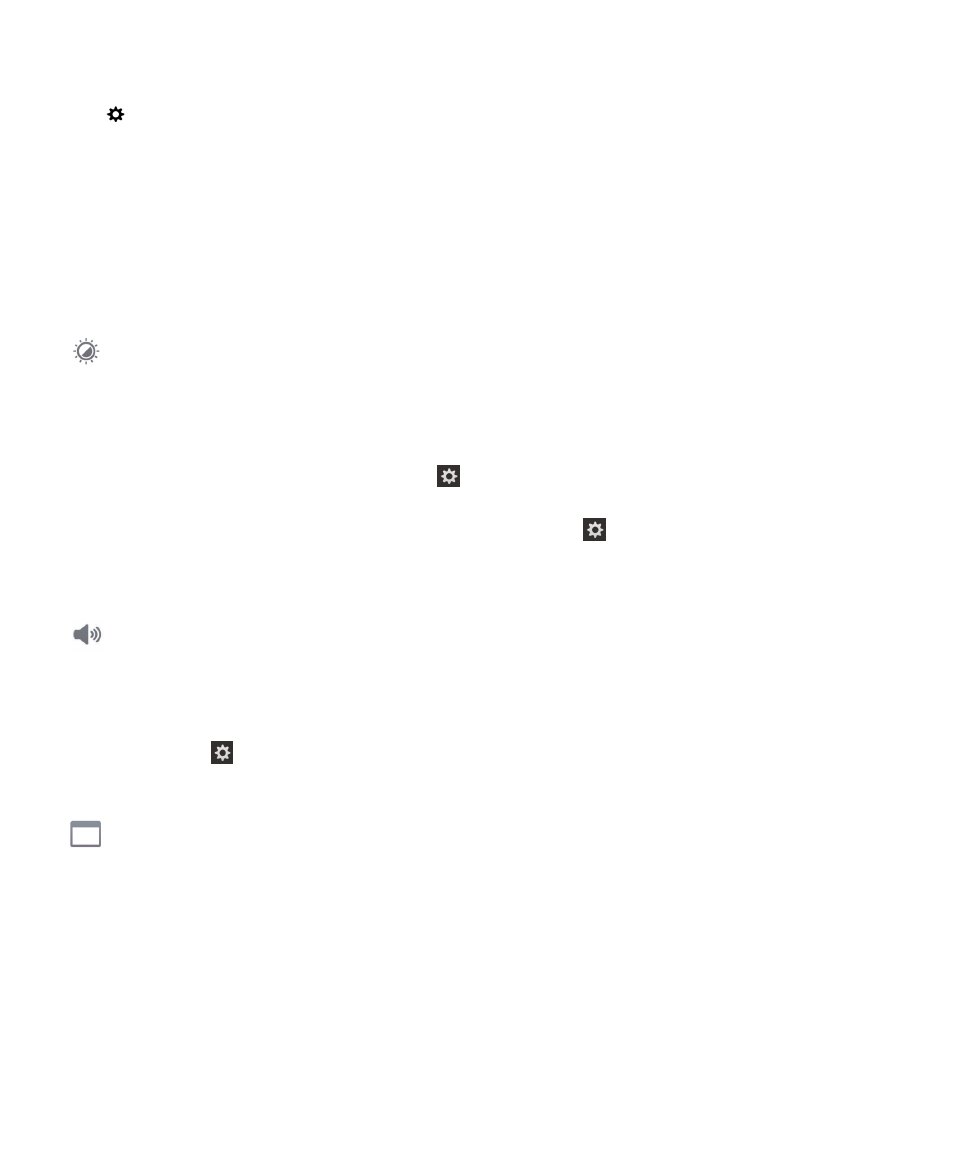
どうすればバッテリー持続時間が向上しますか?
バッテリー寿命は
BlackBerry デバイスの使い方によって異なります。 バッテリー電源を長持ちさせるには、いくつか
の考慮すべき点があります。
画面を暗くする
デバイス設定を画面が暗くなるように設定して、バッテリーの寿命を延ばします。
次の操作のいずれかを実行します。
• 画面の明るさを調整する、暗めの壁紙を選ぶ、または画面ロックのタイムアウトを変更するには、ホームスクリ
ーンで画面の最上部から下にスワイプします。
[設定] > [表示]をタップします。
• デバイスを BlackBerry ケースまたはホルスターに挿入してある場合、自動的にデバイスをロックして画面を暗く
するには、ホームスクリーンで画面上部から下にスワイプします。
[設定] > [セキュリティとプライバシー] >
[デバイスパスワード] > [ホルスター挿入時にデバイスをロック]をタップします。
音量を下げる
次の操作のいずれかを実行します。
• デバイスの音量を下げるには、デバイスの右側にある音量キーを使用します。
• アプリケーションの音量や通知など他の音量設定を調整するには、ホームスクリーンで画面の最上部から下にス
ワイプします。
[設定] > [メイン音量]または[通知]をタップします。
アプリケーションを閉じる
終了したアプリケーションや機能を閉じて、バックグラウンドで動作しないようにして、一度の充電時間を長続きさ
せます。
他よりもバッテリー電源を消費する機能があります。 カメラ(デバイスにカメラが搭載されている場合)、
BlackBerry ブラウザー、GPS、および Bluetooth テクノロジなど、これらのアプリケーションおよび機能を使用しない
ときは閉じるかオフにします。
ユーザーガイド
設定
148
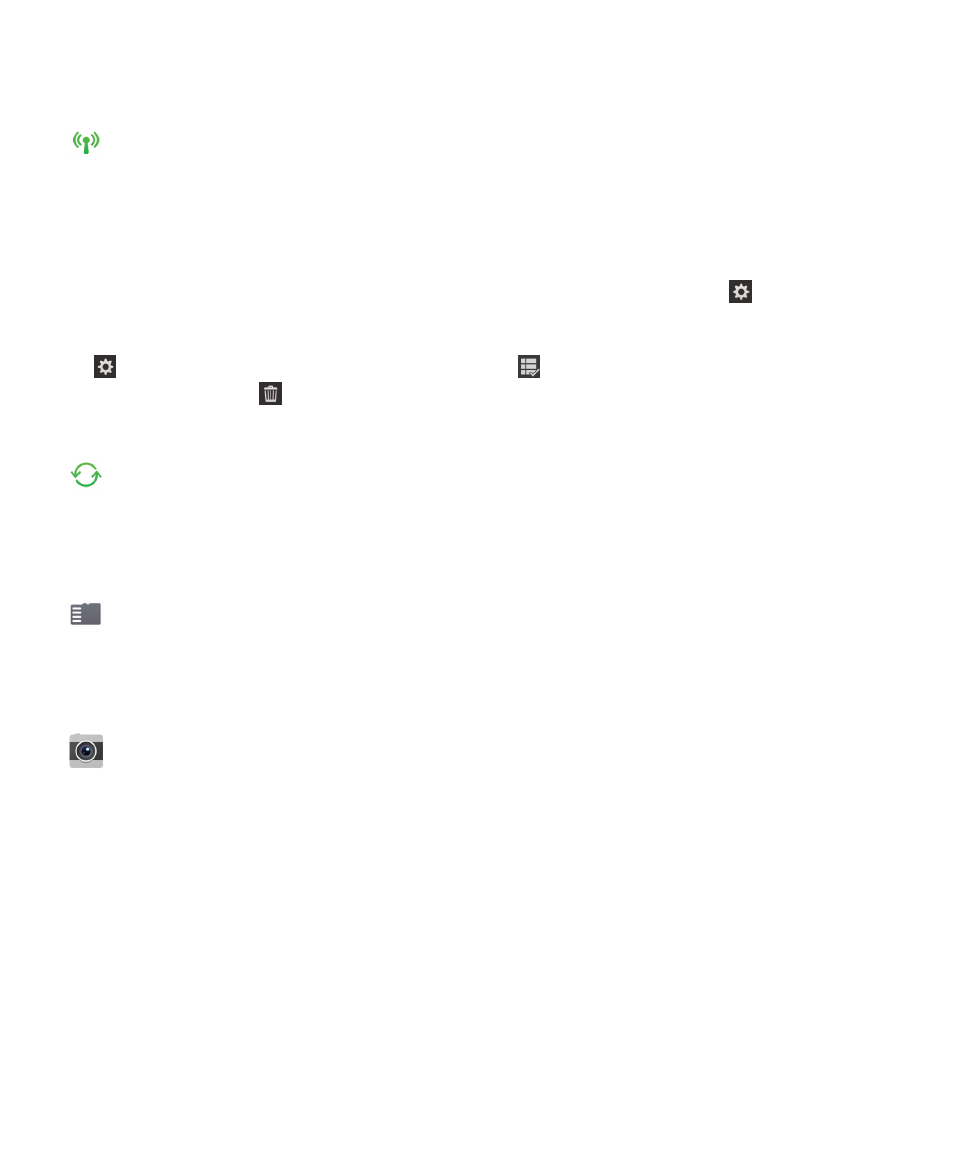
接続をオフにする
デバイスがワイヤレス通信可能範囲の圏外にある場合は、接続をオフにして、デバイスがネットワーク信号を継続的
に検出しないようにすることができます。
また、使わなくなった保存された Wi-Fi ネットワークを削除すると、バッ
テリーの寿命を長持ちさせることができます。
次の操作のいずれかを実行します。
• 接続をオフにするには、ホームスクリーンで、画面の一番上から下にスワイプします。
[設定] > [ネット
ワークおよび接続]をタップします。
• 保存された Wi-Fi ネットワークを削除するには、ホームスクリーンで、画面の一番上から下にスワイプします。
[設定] > [ネットワークおよび接続] > [Wi-Fi] >
をタップします。 削除するネットワークをタップ
したまま押さえます。
をタップします。
ソフトウェアの更新
BlackBerry 10 OS の最新バージョンを使用すると、電力を大幅に節約できます。 お使いのデバイス用のソフトウェア
更新がある場合は、
BlackBerry Hub に通知が表示されます。
メディアカードの使用
デバイスの保存データを少なくして消費電力を削減します。
デバイスストレージ領域の代わりにメディアカードに
データを保存します。
フラッシュをオフにする
デバイスにカメラが搭載されている場合、写真の撮影時にフラッシュをオフにすると、さらに電力の節約になります。
ヒント
: 多くの電子機器と同様に、ご使用のデバイスのバッテリーは日照下や暑い場所を避け、バッテリーの接触部
分を清潔に保ち、定期的に充電すると、消耗の度合いが緩やかになります。
デバイスをバッテリー電源レベルが低下
した状態でオフにしたまま長期間放置することは避けてください。